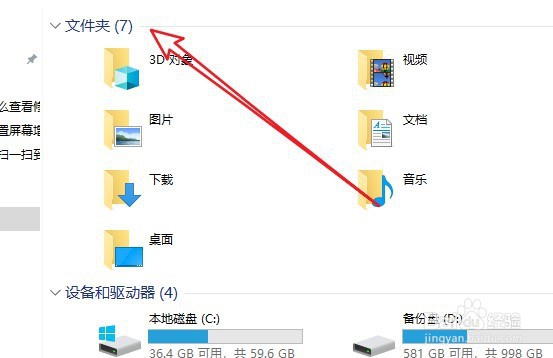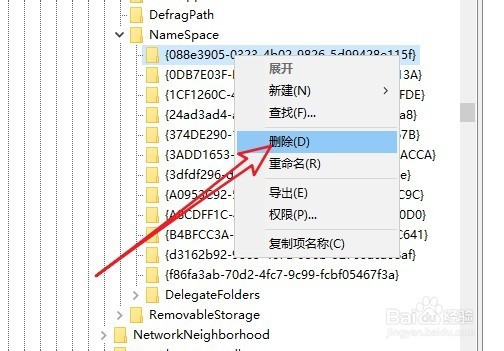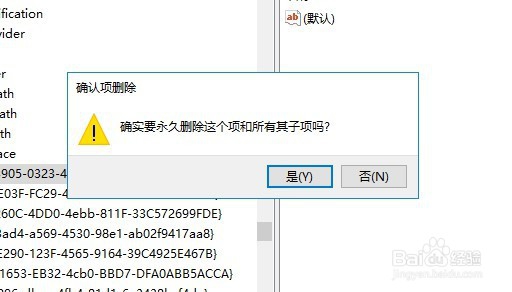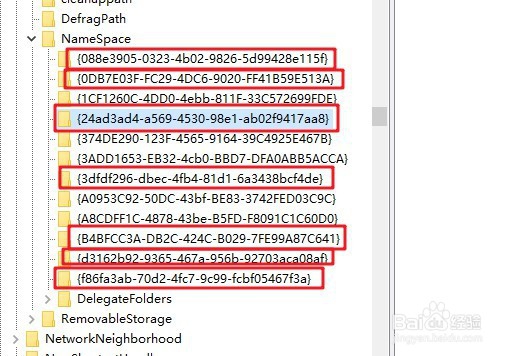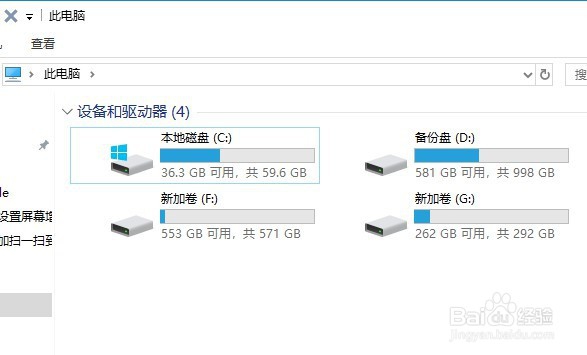1、我们先来看一下打开我的电脑窗口,可以看到有3D对象等七个文件夹。
2、这时右键点击屏幕左下角的开始按钮,在弹出菜单中选择“运行”菜单。
3、接着在打开的运行窗口中输入命令regedit。
4、在打开的注册表编辑器窗口中找到NameSpace的注册表项。
5、可以看到下面的有多个很长的注册表项,右键点击其中一个,在弹出菜单选择“删除”菜单项。
6、接着会弹出确认要删除的提示,点击“是”的按钮。
7、用同样的方法,我们也可以删除其它的几个注册表项。
8、重新启动计算机后,可以看到原来的3D对象等文件夹已没有了。
9、总结:1、我们先来看一下龅歧仲半打开我的电脑窗口,可以看到有3D对象等七个文件夹。2、这时右键点击屏幕左下角的开始按钮,在弹出菜单中选择“运行”淖橐郝芴菜单。3、接着在打开的运行窗口中输入命令regedit。4、在打开的注册表编辑器窗口中找到NameSpace的注册表项。5、可以看到下面的有多个很长的注册表项,右键点击其中一个,在弹出菜单选择“删除”菜单项。6、接着会弹出确认要删除的提示,点击“是”的按钮。7、用同样的方法,我们也可以删除其它的几个注册表项。8、重新启动计算机后,可以看到原来的3D对象等文件夹已没有了。